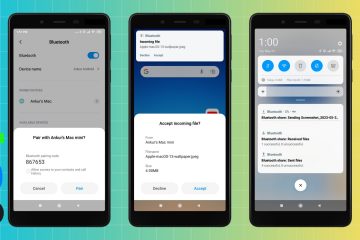了解如何使用這兩種快速且易於訪問的方法在 Mac 上的“訪達”中顯示或隱藏文件擴展名。
默認情況下,macOS 會隱藏文件擴展名。因此,具有 .png 擴展名的圖像文件將在文件名末尾省略 .png,應用程序同樣會丟棄 .app 擴展名。我想這是為了簡化臨時用戶的視圖,我完全同意。不過,我喜歡在桌面或 Finder 中查看文件的擴展名,這讓我可以根據文件的擴展名以不同的方式使用文件。
值得慶幸的是,在 Mac 上為所有人顯示和隱藏文件擴展名都很容易或者只是一個特定的文件。
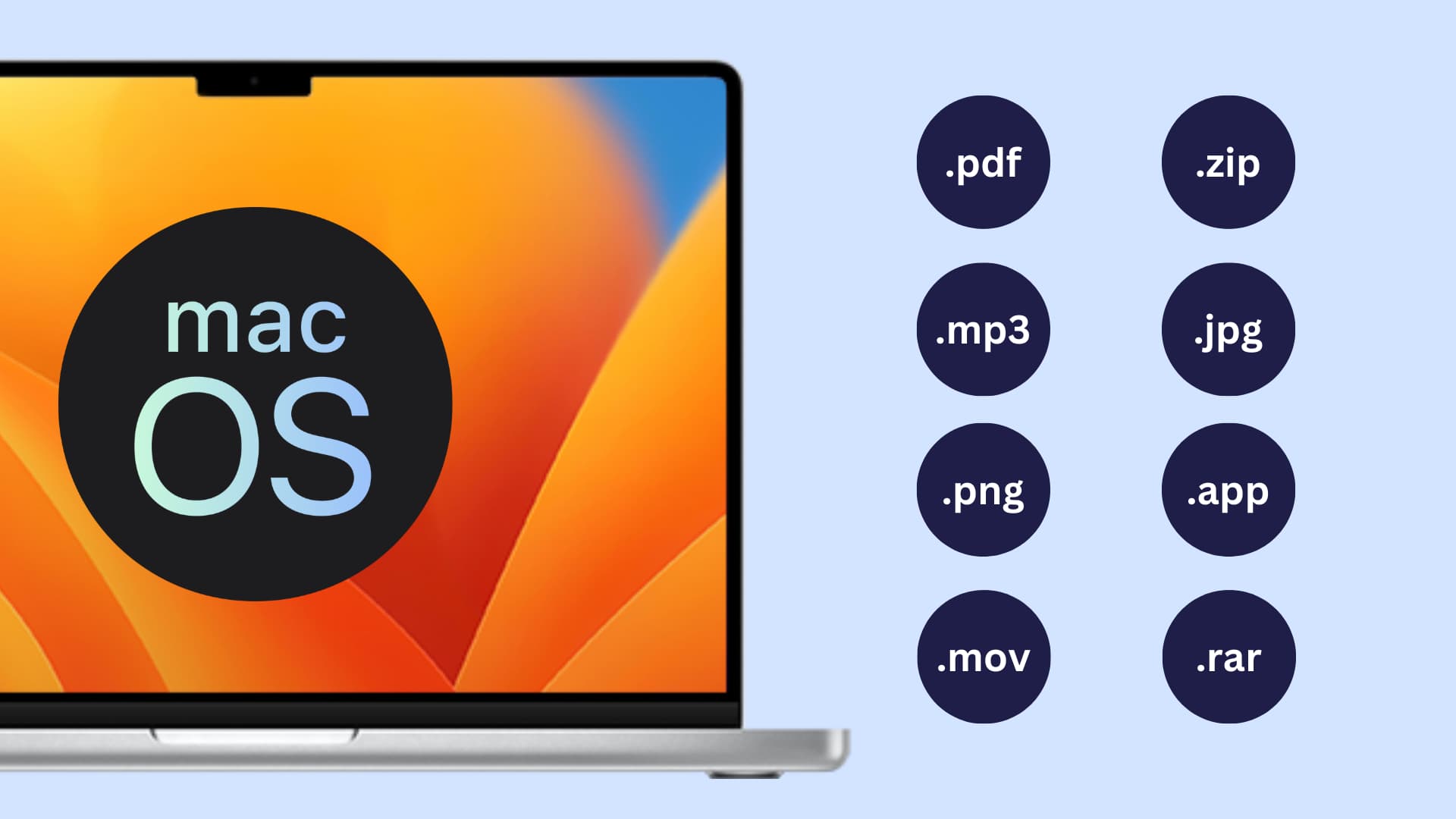
顯示或隱藏所有文件的擴展名
在 Mac 上打開 Finder。點擊頂部菜單欄中的 Finder > 設置 或首選項。轉到高級標籤。選中顯示所有文件擴展名複選框以在 Finder 中查看所有文件的擴展名。或者,取消選中顯示所有文件擴展名 框以停止在 Finder 中查看所有文件的擴展名。 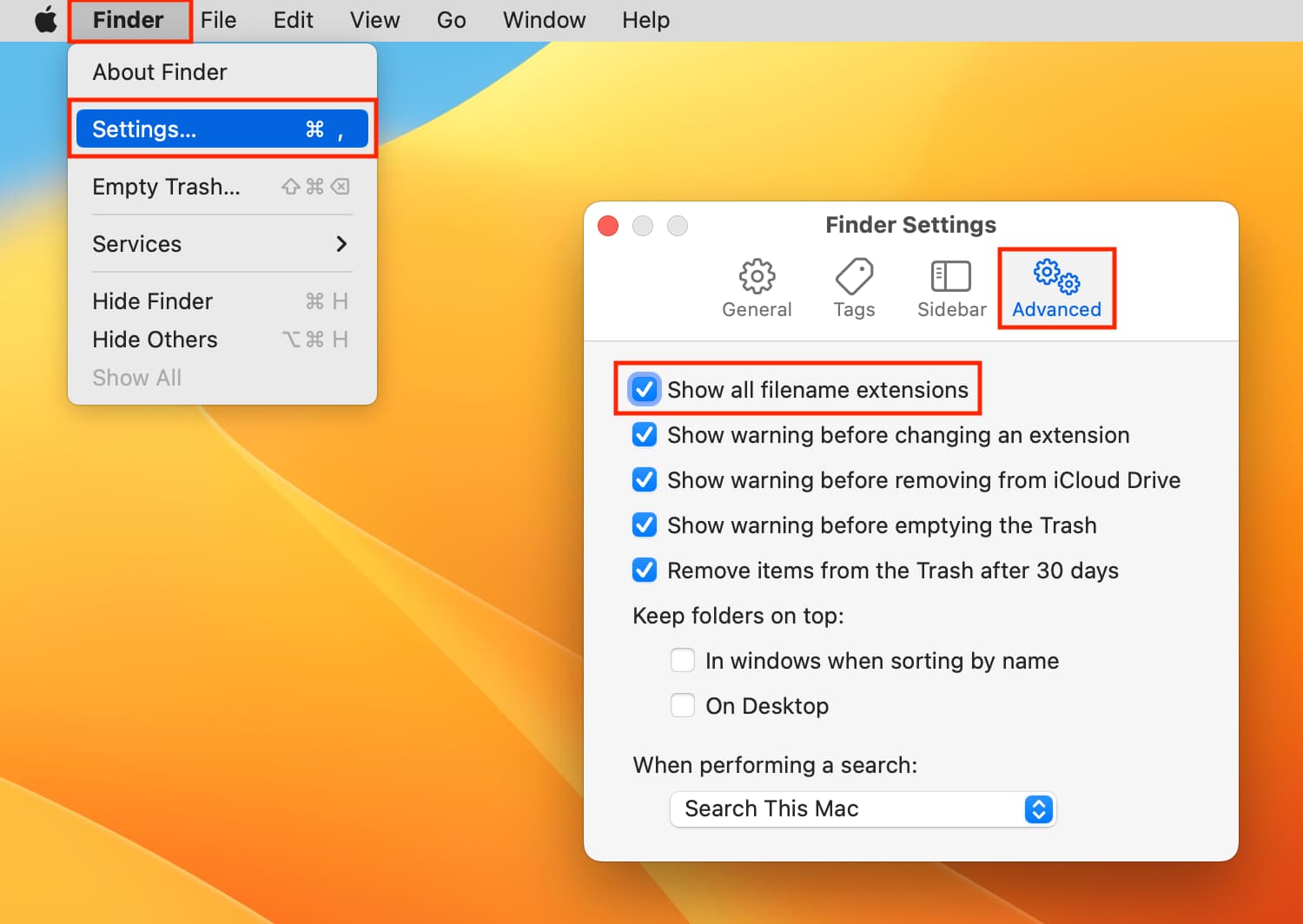
重要提示:重命名文件時,請確保不要刪除或不必要地更改文件擴展名。
顯示或隱藏一個文件的擴展名
h2>
查看或取消查看單個文件擴展名的能力與我們上面討論的全局擴展名可見性設置有關。這意味著:
如果您選中“顯示所有文件擴展名”複選框(第 4 步),它甚至會顯示啟用了“隱藏擴展名”的文件的擴展名。換句話說,如果您決定使用高級 Finder 設置顯示所有文件的擴展名,您將無法查看或隱藏每個文件的擴展名。但是,如果取消選中顯示所有文件擴展名(第 5 步)複選框,則可以單獨顯示或隱藏文件擴展名:在 Finder 中選擇一個文件。右鍵單擊並選擇 獲取信息 或按 Command + I 鍵。取消選中隱藏擴展名 框以查看此文件的擴展名。選中隱藏擴展名 框以取消查看此文件的擴展名。 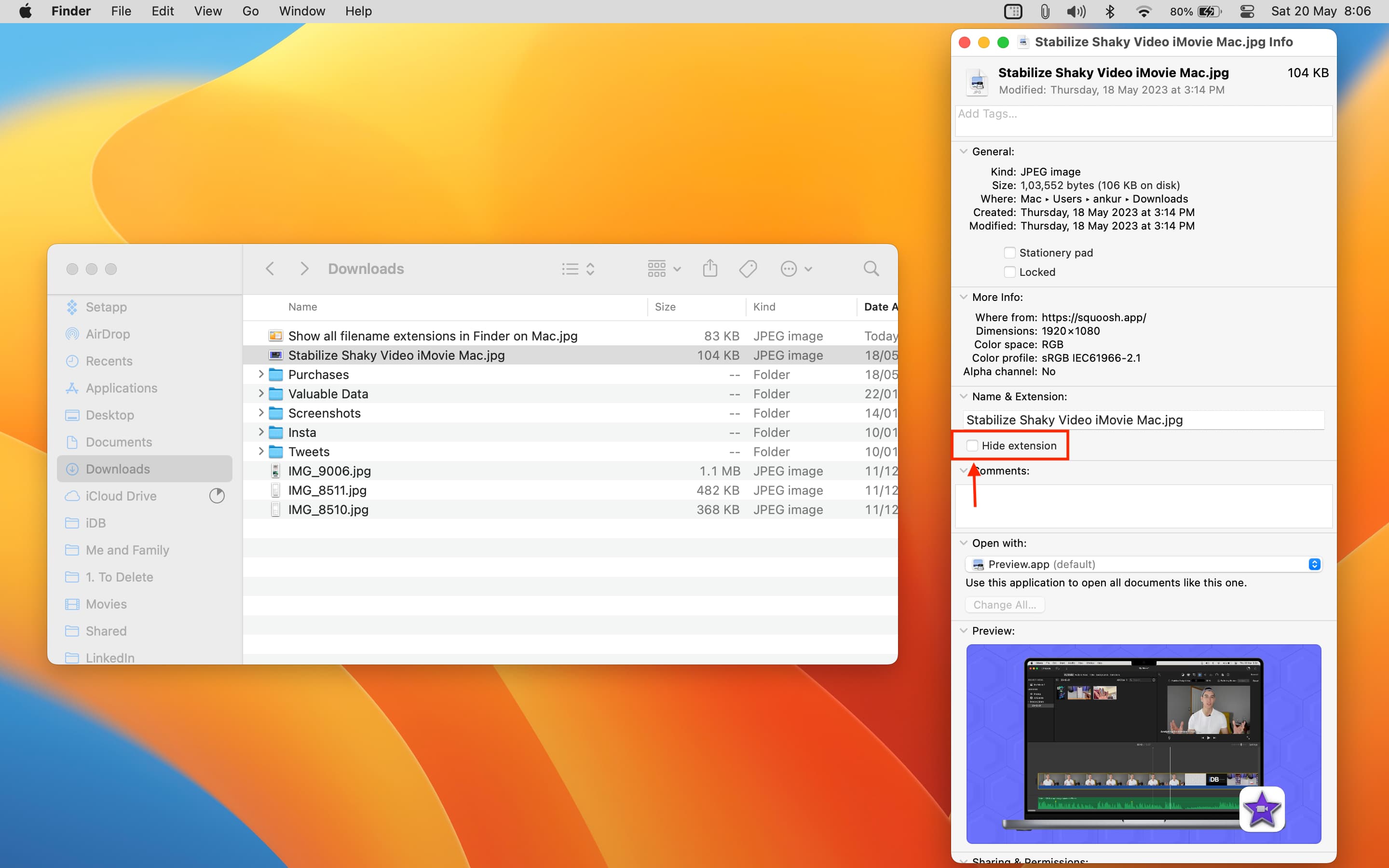
相關提示: